По подразбиране помощната мрежа не се показва в отпечатан работен лист или работна книга на Microsoft Excel. Тази статия описва как можете да направите така, че помощната мрежа да се показва в отпечатаните работни листове.
-
Изберете работния лист или листове, които желаете да отпечатате. За повече информация вижте Избор на един или няколко работни листа.
Съвет: Когато са избрани няколко работни листа, в заглавната лента на работния лист се показва [Група]. За да отмените избора на множество работни листове, щракнете върху някой неизбран работен лист. Ако няма видим неизбран работен лист, щракнете с десния бутон върху раздела на избран работен лист и след това щракнете върху Разгрупирай листовете.
-
В раздела Оформление на страница, в групата Опции за листа отметнете квадратчето Печат под Помощна мрежа.
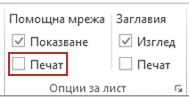
Забележка: Ако квадратчетата за отметки в групата Опции за листа са недостъпни, причината може да в това, че имате избрана диаграма, изображение или друг обект в работния лист. Ако отмените селекцията, ще можете да използвате квадратчетата за отметки.
-
Щракнете върху раздела Файл и след това щракнете върху Печат.
Клавишна комбинация Можете също да натиснете Ctrl+P.
-
Щракнете върху бутона Печат.
Следващи стъпки
След като изберете квадратчето за отметка Печат , може да искате да изпълните следните стъпки:
-
Визуализация на помощната мрежа – За да видите как ще се отпечата помощната мрежа, натиснете Ctrl+F2, за да отворите раздела Файл , който показва визуализация на отпечатания работен лист. Помощната мрежа се отпечатва само около действителни данни в работен лист. Ако искате да отпечатате помощна мрежа и около празните клетки, трябва да зададете област за печат да включва тези клетки. Или вместо това можете да приложите граници около клетките. За да научите повече за тези опции, вижте Дефиниране или изчистване на област за печат в работен лист или Прилагане или премахване на граници на клетки в работен лист.
-
Отстраняване на проблеми при отпечатване с помощна мрежа – Ако помощната мрежа не се показва, когато отпечатвате работния лист или ако не можете да ги видите в прозореца Визуализация на печата, проверете дали квадратчето Качество за чернова не е отметнато. Квадратчето за отметка Качество за чернова се показва в раздела Лист, в диалоговия прозорец Настройка на страниците. За пряк път за достъп до диалоговия прозорец Настройка на страниците натиснете Alt+P, S, P.
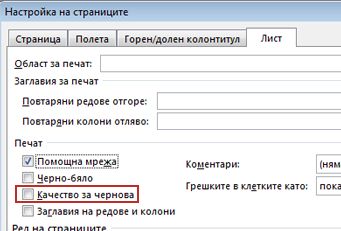
Ако помощната мрежа не се отпечата успешно, причината може да е проблем на драйвера на принтера. В този случай можете да изтеглите последната версия на драйвера от уеб сайта на производителя на принтера. Като последно средство, можете да приложите граници около клетките, които искате да отпечатате. За повече информация вижте Прилагане или премахване на граници на клетки в работен лист.
Отпечатването на помощната мрежа не се поддържа в Excel за уеб но можете да имитирате помощната мрежа чрез прилагане на граници, като на тази картина:
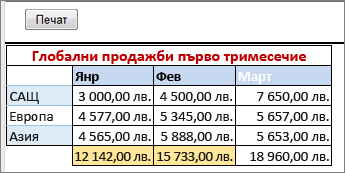
-
За да добавите граница около всяка клетка, щракнете и плъзнете, за да изберете клетките, които искате да са включени.
-
В раздела Начало , в групата Шрифт щракнете върху Граници > Всички граници.
Сега областите с граници ще се показват с по-тъмни линии.

-
За визуализация на печата щракнете върху Файл > Печат.
-
Изберете опцията за печат, която искате да визуализирате, след което щракнете върху Печат.
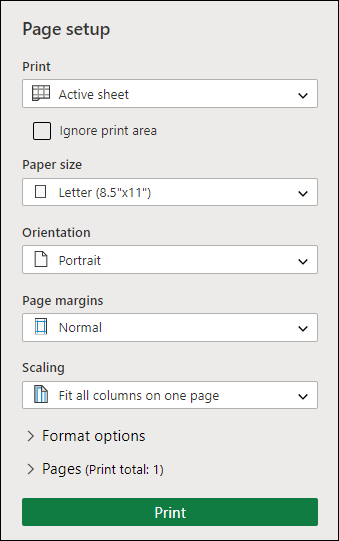
-
Във визуализацията се уверете, че помощната мрежа изглежда по желания от вас начин, и след това щракнете върху Печат.
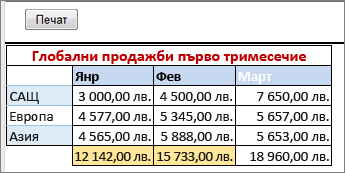
Ако искате да направите промени преди отпечатването, щракнете върху x , за да затворите визуализацията и да се върнете в работния лист.
Имате нужда от още помощ?
Винаги можете да попитате експерт в техническата общност на Excel или да получите поддръжка в Общността за отговори от.










